Глубокая очистка печатающих головок
Если качество печати не улучшилось после стандартной очистки печатающей головки, выполните глубокую очистку печатающей головки. Во время глубокой очистки печатающей головки потребляется больше чернил, чем при стандартной очистке печатающей головки, поэтому выполняйте глубокую очистку печатающей головки только при необходимости.
-
Нажмите кнопку Настройка (Setup), с помощью кнопки

 выберите пункт Обслуживание (Maintenance), а затем нажмите кнопку OK.
выберите пункт Обслуживание (Maintenance), а затем нажмите кнопку OK. -
С помощью кнопки

 выберите пункт Глубокая очистка (Deep cleaning), а затем нажмите кнопку OK.
выберите пункт Глубокая очистка (Deep cleaning), а затем нажмите кнопку OK.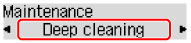
Принтер запускает глубокую очистку печатающей головки.
Не выполняйте другие операции, пока принтер не завершит глубокую очистку печатающей головки. Это займет около 1 минуты.
Если неполадка не устранена, отключите питание и повторите процедуру глубокой очистки печатающей головки через 24 часа. Не отсоединяйте шнур питания, отключая питание устройства.
Если неполадка по-прежнему не устранена, замените картридж FINE на новый. Если после замены картриджа FINE неполадка не устранена, обратитесь в ближайший сервисный центр Canon за ремонтом.

